有的小伙伴会问小编有道云笔记怎么新建笔记,下面小编就为大家详细的介绍一下,想知道的话就来看看吧,相信一定会帮到你们的。
有道云笔记怎么新建笔记?有道云笔记新建笔记教程
1、首先打开手机桌面,点击有道云笔记图标。
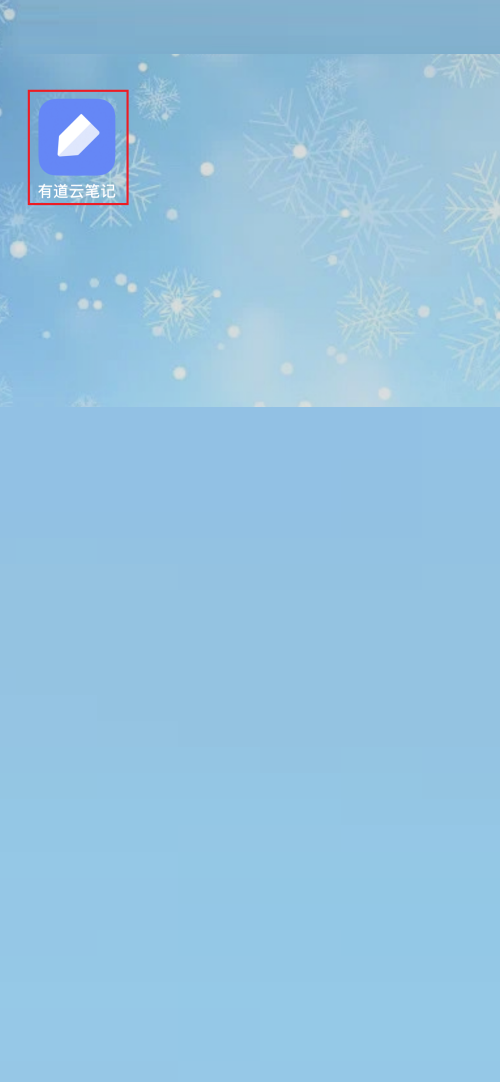
2、然后进入有道云笔记主界面后,点击右下角的加号图标。
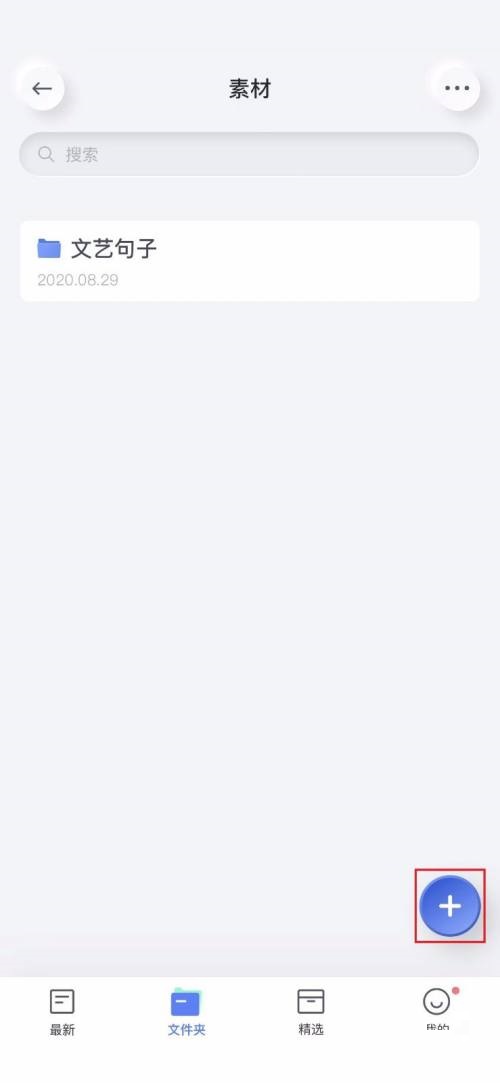
3、在下方弹出的菜单选项中,点击新建笔记图标。
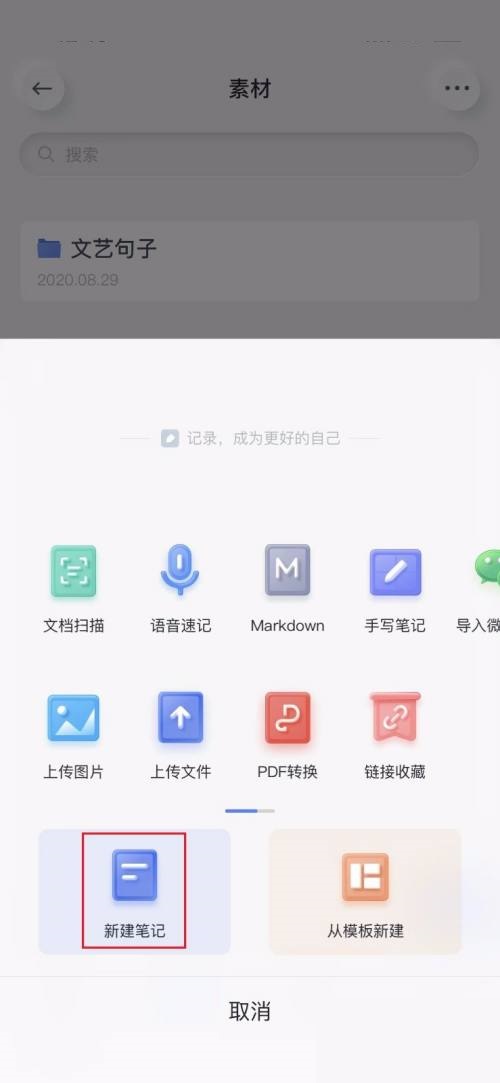
4、截止进入笔记编辑界面,输入笔记标题和正文内容,点击对号图标保存。
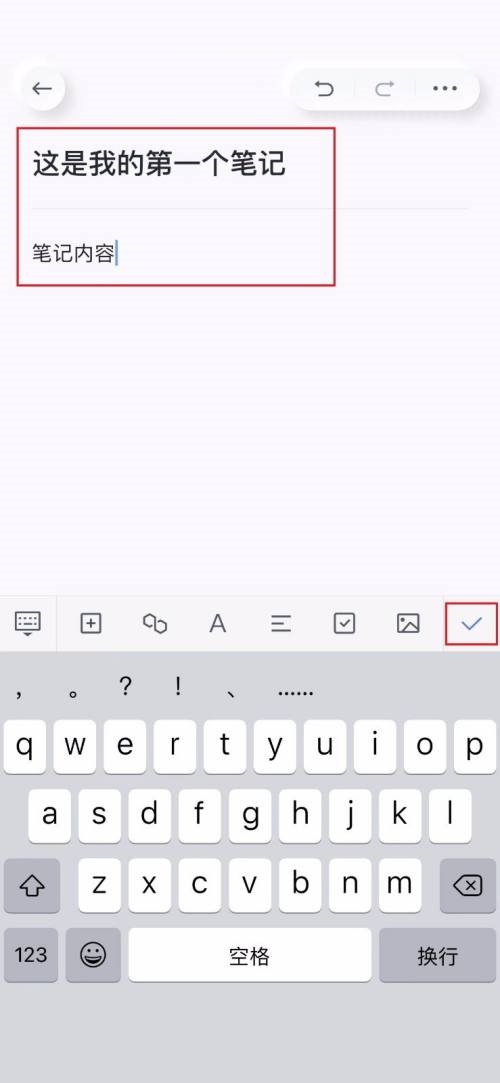
5、最后返回有道云笔记主界面,可以看到刚刚输入的笔记内容,说明笔记创建成功。
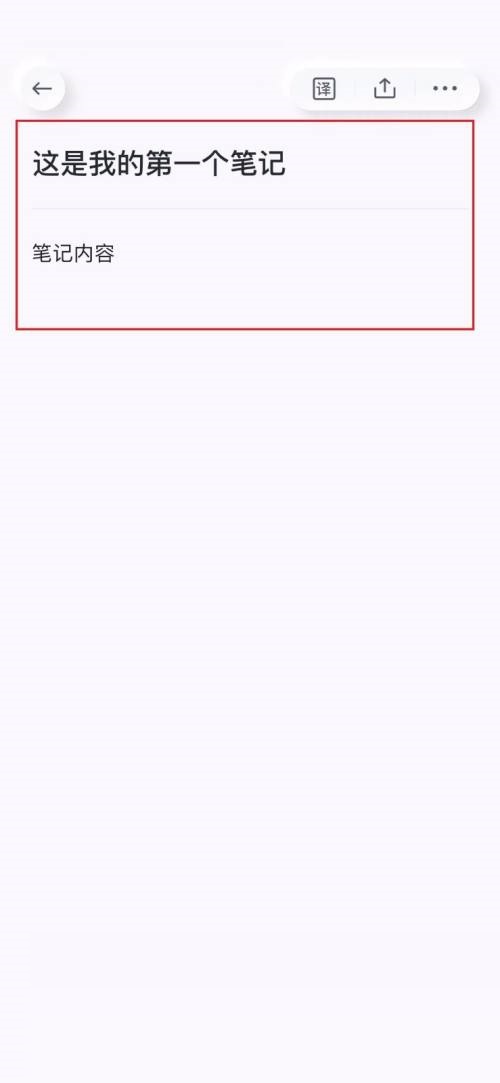
以上就是有道云笔记怎么新建笔记的全部内容,更多精彩教程请关注93软件园!

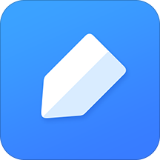
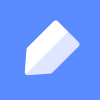

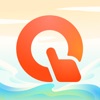



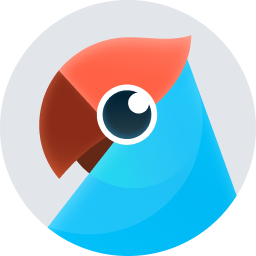
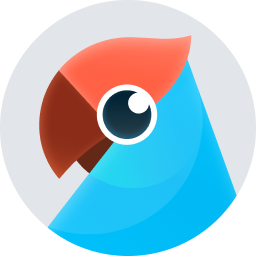

 小米bokeh焦外成像组件提取版下载
小米bokeh焦外成像组件提取版下载 jovi语音官方下载最新版
jovi语音官方下载最新版 元气打卡app
元气打卡app 搜搜题
搜搜题 神州云村
神州云村 变声神器中文版
变声神器中文版 数字福卡官方版app
数字福卡官方版app 中财云知app
中财云知app tomotomo软件
tomotomo软件 巨省优惠券app下载
巨省优惠券app下载 心动牵手app
心动牵手app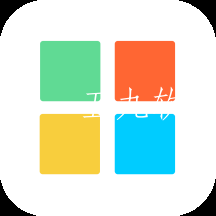 拼图猫最新安卓版
拼图猫最新安卓版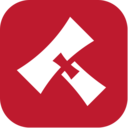 微拍堂app新版本免费下载
微拍堂app新版本免费下载 四则速算app开车视频
四则速算app开车视频 防溺卫士app
防溺卫士app 悬浮菜单app下载新版本
悬浮菜单app下载新版本 百变育儿app
百变育儿app 驾考宝典最新版下载手机版下载
驾考宝典最新版下载手机版下载



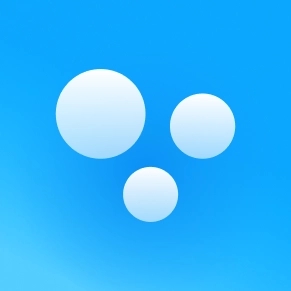





 安卓免费主题软件推荐合集
安卓免费主题软件推荐合集
 河南打车软件推荐下载
河南打车软件推荐下载
 东莞便宜好用的打车软件推荐
东莞便宜好用的打车软件推荐
 长沙便宜好用的打车软件推荐
长沙便宜好用的打车软件推荐
 永久免费追剧电视软件下载推荐
永久免费追剧电视软件下载推荐
 可视化音频波形手机软件下载推荐
可视化音频波形手机软件下载推荐